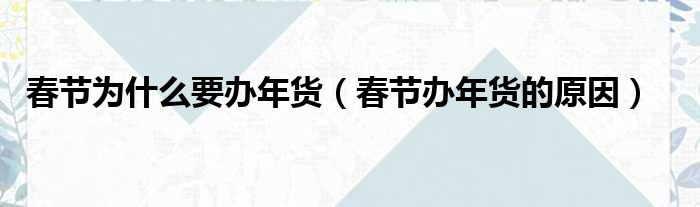小伙伴們好,最近小評發現大家對于雙硬盤怎么設置,9步教你學會雙硬盤怎么設置這個問題都頗為感興趣的,今天整理了一些相關信息一起往下看看吧。

1、硬盤安裝到電腦上后,開機。在電腦桌面,選擇我的電腦,右鍵“管理”進入電腦管理界面。
2、選擇“磁盤管理”,系統會彈出檢測新硬盤并要求初始化,如圖。單擊“確定”將其初始化。
3、記住磁盤的序列號,比如這里是磁盤0,選中這個磁盤,右鍵,彈出菜單,選擇“新建簡單卷”。
4、單擊“下一步”創建磁盤分區。
5、設置第一個分區的容量。比如你的分區是用來存儲游戲安裝目錄的,400G的分區通常就夠了。設置完成后,點擊“下一步”。
6、指定這個分區的驅動器號。如果有c盤,系統會默認為D盤。您也可以手動指定。設置完成后,點擊“下一步”。
7、格式化分區,這里有分區格式設置,大容量只有NTFS分區格式支持。同時,您可以自定義磁盤名稱(卷標)。使用快速格式。點擊“下一步”,第一個分區完成。
8、重復上面的步驟3到7,創建下一個分區。請注意,您需要選擇未分割容量。右鍵單擊創建新分區。一切都確定之后。
9、現在,當我打開電腦時,我可以看到新創建的分區的每個磁盤。現在我可以用大容量的機械硬盤存儲文件了。
以上就是【雙硬盤怎么設置,9步教你學會雙硬盤怎么設置】相關內容。
这里有更多你想看的|
|
- 上一篇:春節為什么要置辦年貨 為什么春節要買年貨
- 下一篇:返回列表